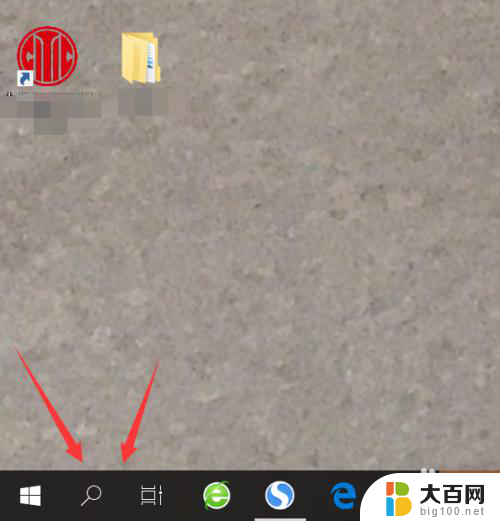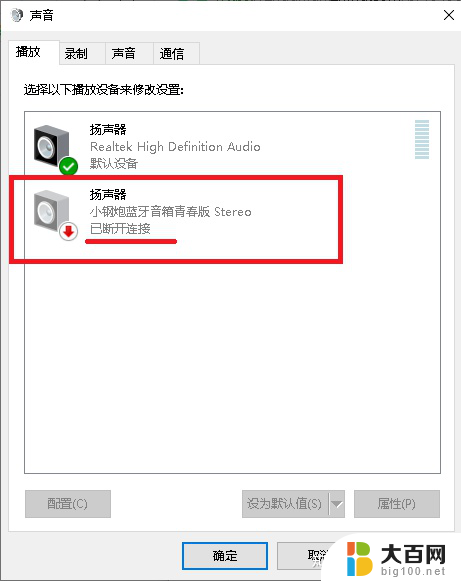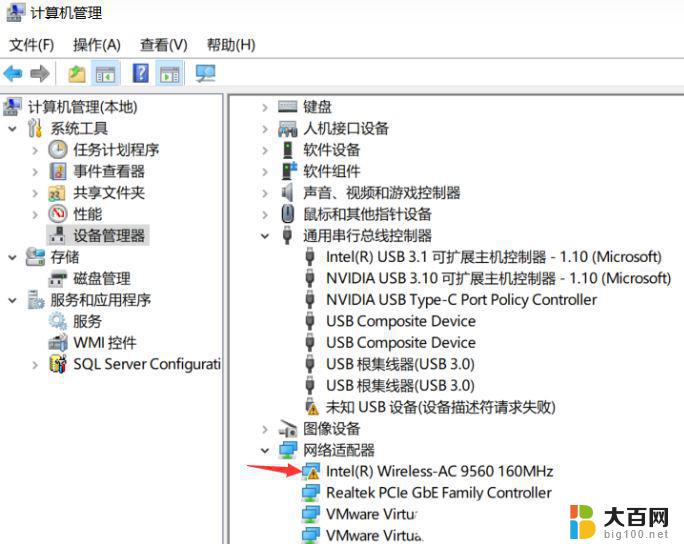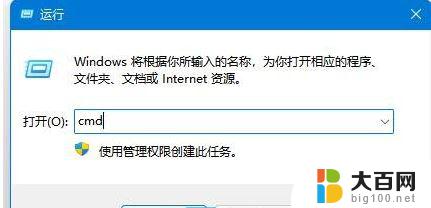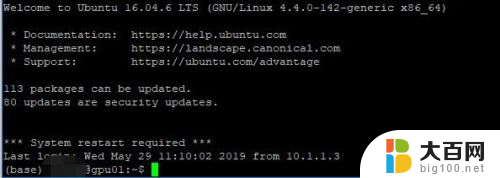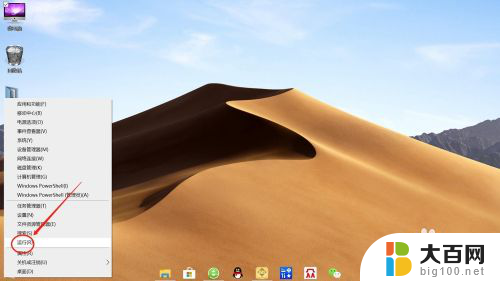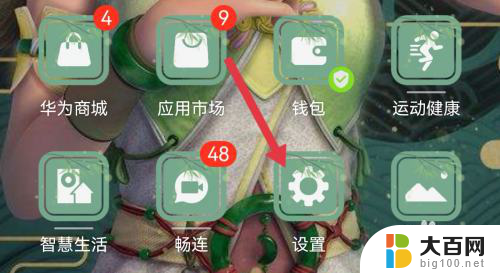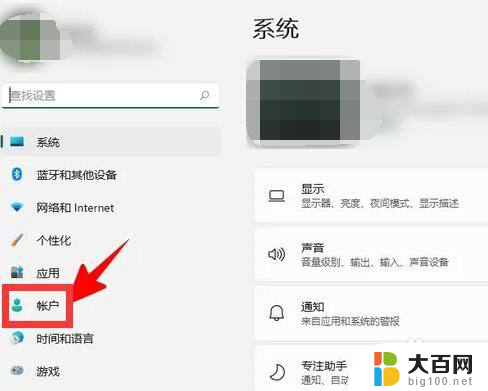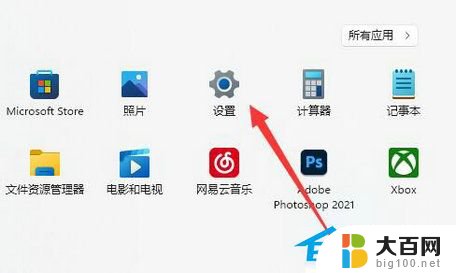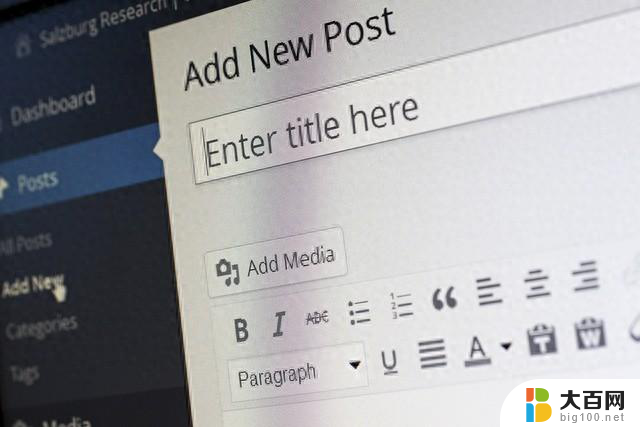win10设备处于脱机状态请使用其他登录方式 Win10登录显示设备脱机怎么办
当我们使用Win10设备登录时,有时候会遇到设备处于脱机状态的情况,导致无法正常登录,这时候我们需要使用其他登录方式来解决问题。在Win10登录显示设备脱机的情况下,我们可以尝试使用备用的账号登录,或者通过连接网络的方式来解决设备脱机的问题。通过这些方法,我们可以有效地解决Win10登录显示设备脱机的困扰,让我们能够顺利地登录并使用设备。
步骤如下:
1.
新安装的Windows10家庭版的系统,因网络连接是拨号的宽带连接。安装时不能连接到微软帐户,暂时设置了一个本地用户帐号,安装完成连接网络以后,从本地账户切换到了微软账户,并设置了PIN密码。
开机登录输入PIN密码时,显示:
【你的设备已脱机,请使用在此设备上最近使用过的密码登录】。

2.解决方法一:使用微软帐户的密码登录。
此时输入pin密码或者windows密码(安装时设置的本地用户密码),都是不能登录系统的。我们应该输入微软账号的密码登录。
步骤:
点击:登录选项,选择钥匙(有的为微软帐户符号)。
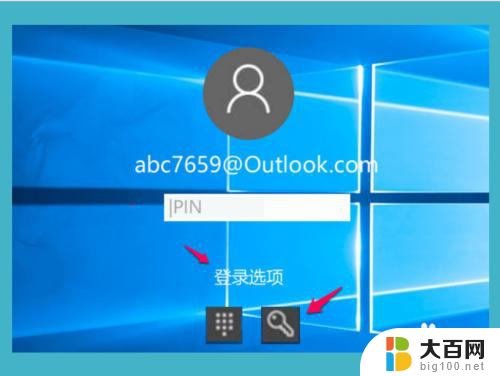
3.
在密码框内输入:abc7659@Outlook.com帐号的密码:******7298,再点击框内向右的箭头,即可登录了。
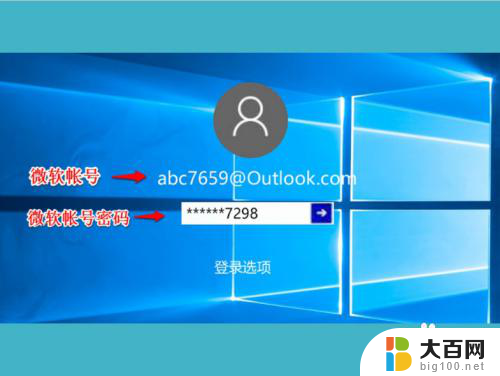
4.
解决方法二:开机联网后按win+L锁屏,再进入界面输入pin码登录。
如果我们还是想使用PIN密码登录,可以在使用方法一进入系统桌面以后,连接网络,然后按下键盘上的Win+L 组合键。

5.当我们按下键盘上的Win+L 组合键以后,电脑桌面就会显示锁屏界面。
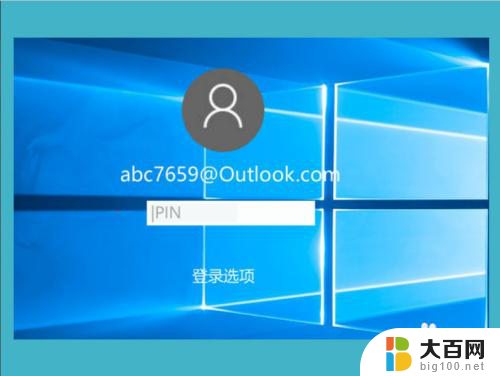
6.
这时候,我们输入设置的PIN密码,再按下键盘上的回车键,就可以回到原来的系统桌面。
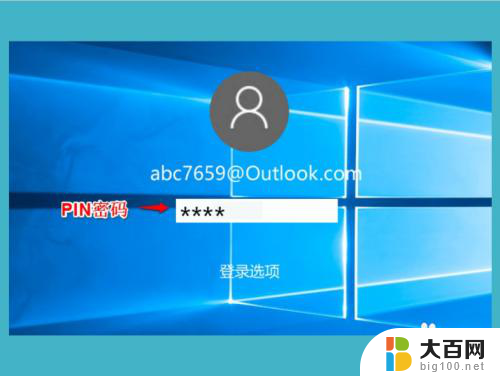
7.接下来我们需要重新启动计算机,在开机之后我们需要重新输入一次PIN密码。输入完之后我们直接敲回车登录Windows10的系统就可以了。
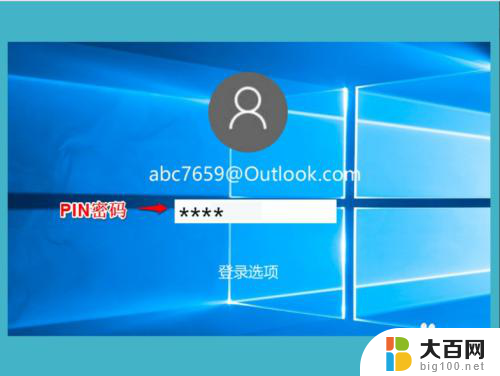
以上是win10设备处于脱机状态时请使用其他登录方式的全部内容,如果遇到这种情况,你可以根据以上步骤解决问题,非常简单快速。